Instale Zoneminder - Software de vigilância por vídeo no Debian 9
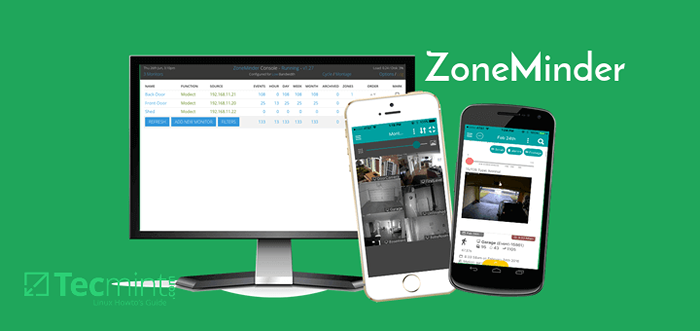
- 4391
- 190
- Enrique Crist
Seja em casa ou na empresa, a segurança física é sempre um componente fundamental de uma política de segurança abrangente. O uso de câmeras de segurança tende a ser uma pedra de canto de uma solução de monitoramento de segurança física.
Um dos maiores desafios das câmeras tende a ser o gerenciamento e o armazenamento dos feeds/imagens de vídeo. Uma das soluções de código aberto mais conhecidas para abordar esta tarefa é Zona Minder.
Zona Minder apresenta aos usuários um grande número de soluções para monitoramento, gerenciamento e análise dos feeds de vídeo de câmeras de segurança. Alguns dos destaques do Zone Minder incluem:
- Grátis, código aberto e atualizando constantemente.
- Trabalha com a maioria das câmeras IP (mesmo com funcionalidades especiais como PTZ, Visão noturna e resoluções 4K).
- Console de gerenciamento baseado na Web.
- Aplicativos Android e iOS para monitoramento de qualquer lugar.
Para ver mais recursos de Zona Minder Visite a página inicial do projeto em: https: // zoneminder.com/recursos/
Este artigo cobrirá a instalação de Zona Minder sobre Debian 9 Alongamento E outro artigo abordará a configuração do Zone Minder para monitorar feeds de câmera de segurança.
Diagrama de configuração do Laboratório de Zona Minder
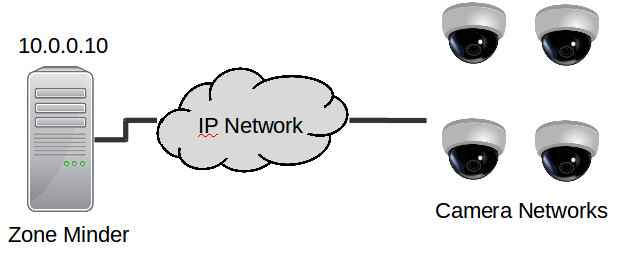 Diagrama de configuração do Laboratório de Zona Minder
Diagrama de configuração do Laboratório de Zona Minder Embora essa seja uma simplificação da maioria das instalações da câmera IP, os conceitos ainda funcionarão assumindo que as câmeras têm conectividade de rede com o Zona Minder servidor.
Este artigo assumirá que o leitor já possui uma instalação base mínima de Debian 9 Alongamento funcionando. Uma instalação nua com conectividade SSH é tudo o que é assumido.
Um ambiente gráfico não é necessário no servidor, pois tudo será servido através do Apache servidor da web para os clientes que se conectam ao Zona Minder interface web.
Consulte este artigo sobre Tecmint para instalar o Debian 9: https: // www.Tecmint.com/instalação do debiano-9-minimal-server/.
Especificações do servidor:
Desde Zona Minder estará potencialmente economizando muitos vídeos/imagens, os maiores componentes necessários para este servidor serão a capacidade de rede e armazenamento. Outros itens a serem levados em consideração são o número de câmeras, a qualidade das imagens/vídeo sendo enviada ao servidor, número de usuários que se conectam ao sistema de zona mental e visualizando os fluxos ao vivo pelo sistema MiSer da Zone Minder.
Importante: O servidor que está sendo usado neste guia, embora antigo, não é o sistema típico de usuário doméstico. Certifique -se de avaliar completamente os requisitos de uso antes de configurar um sistema de zona mental.
Artigo do Wiki da Zone Minder para especificações: https: // wiki.Zoneminder.com/how_many_cameras
Especificações do sistema:
- 1 HP DL585 G1 (4 x CPUs de núcleo duplo)
- RAM: 18 GB
- Conexões de rede de 1 x 1 Gbps para câmeras IP
- Conexão de rede de 1 x 1 Gbps para gerenciamento
- Armazenamento local: 4 x 72 GB em RAID 10 (somente OS; imagens/vídeo ZM serão descarregadas posteriormente)
- 1 x 1.2 TB HP MSA20 (armazenamento de imagens/vídeos)
Instalação de Zone Minder
A instalação de Zona Minder é muito direto e assume raiz ou sudo Acesso no servidor específico em que a zona de Minder está sendo instalada.
Debian Stretch não tem Zona Minder 1.30.4 Nos repositórios por padrão. Felizmente, uma versão mais recente de Zona Minder está disponível no Debian Stretch Backports.
Para ativar o Backports em uma instalação limpa do Debian, emita o seguinte comando:
# echo -e “\ n \ rdeb http: // ftp.Debian.org/Debian Stretch-Backports Main ”>>/etc/apt/fontes.lista
Depois que os backports forem ativados, o sistema provavelmente terá uma série de atualizações que precisarão ocorrer. Execute os seguintes comandos para atualizar os pacotes em preparação para o restante deste artigo.
# atualização APT-GET # APT-GET UPGRADE # apt-get dist-upgrade
A primeira etapa para a instalação e configuração de Zona Minder é instalar as dependências necessárias para os seguintes comandos:
# instalação apt-get php mariadb-server php-mysql libapache2-mod-php7.0 php7.0-GD Zoneminder
Durante este processo de instalação, o Mariadb A instalação do servidor pode levar ao usuário a configurar um raiz Senha para o banco de dados, ** Não se esqueça desta senha **.
Depois que a instalação é concluída, sugere -se fortemente que o banco de dados seja protegido usando o seguinte comando:
# mysql_secure_installation
O comando acima pode solicitar a senha raiz criada durante a instalação do Mariadb primeiro e depois fará ao usuário várias perguntas de segurança sobre como desativar um usuário de teste, login de raiz remota no banco de dados e remoção de bancos de dados de teste. É seguro e sugerido que 'Sim' Seja a resposta para todas essas perguntas.
Agora o banco de dados precisa ser preparado e um Zona Minder Usuário para o banco de dados. O pacote da Zone Minder fornece o esquema necessário para importação. A importação criará o usuário 'zmuser', o banco de dados 'zm', e configure uma senha padrão no sistema *Veja abaixo como mudar isso*.
Os seguintes comandos solicitarão ao usuário a senha do usuário do banco de dados Mariadb.
# mariadb -u root -p < /usr/share/zoneminder/db/zm_create.sql # mariadb -u root -p -e "grant all on zm.* to 'zmuser'@localhost identified by 'zmpass';"
Esta parte é necessária apenas se o usuário quiser alterar o usuário/senha padrão para o banco de dados! Pode ser desejável alterar o nome, nome de usuário ou senha do banco de dados para o banco de dados.
Por exemplo, digamos que o administrador queria usar uma combinação diferente de usuário/senha:
Usuário: ZM_USER_CHANGED Senha: ZMPass-Test
Isso mudaria o comando do usuário mariadb acima para:
# mariadb -u root -p -e "concede tudo no zm.* para 'zm_user_changed'@localhost identificado por 'zmpass-test'; "
Fazendo isso embora, Zona Minder precisará estar ciente do banco de dados alterado e do nome de usuário. Faça as alterações adequadas no arquivo de configuração do ZM em '/etc/zm/zm.conf'.
Localize e altere as seguintes linhas:
- ZM_DB_USER = Zmuser ← Altere 'Zmuser' para o novo usuário acima. 'ZM_USER_CHANGED'
- Zm_db_pass = zmpass ← altere 'zmpass' para a nova senha usada acima. 'zmpass-test'
O próximo passo é consertar a propriedade do Zona Minder arquivo de configuração para que possa ser lido pelo usuário do Apache (www-data) Usando o seguinte comando:
# CHGRP www-data/etc/zm/zm.conf
O www-data O usuário também precisa fazer parte do 'vídeo'Grupo neste sistema. Para realizar isso, o seguinte comando deve ser usado:
# UserMod -AG Vídeo www -data
Também é necessário definir o fuso horário adequado no php.ini Arquivo Localizar em '/etc/php/7.0/apache2/php.ini'. Encontre o fuso horário adequado e, em seguida, usando um editor de texto, localize a linha a seguir e anexar as informações do fuso horário.
# nano/etc/php/7.0/apache2/php.ini
Mudar a linha ';data.fuso horário = ' para 'data.fuso horário = America/new_york '.
Agora Apache precisa ser configurado para servir o Zona Minder interface web. A primeira etapa é desativar a página do Apache padrão e ativar o arquivo de configuração da Zone Minder.
# a2dissite 000-Default.conf # a2enconf zoneminder
Existem também alguns módulos Apache que precisam ser ativados para que a Zone Minder funcione corretamente. Isso pode ser realizado com os seguintes comandos:
# a2enmod cgi # a2enmod reescrita
As etapas finais são ativar e iniciar Zona Minder! Use os seguintes comandos para realizar isso:
# SystemCtl Ativar Zoneminder.Serviço # SystemCtl Reiniciar Apache2.Serviço # SystemCtl Start Zoneminder.serviço
Agora, se tudo correr bem, navegar para o diretório IP e de zona do servidor deve produzir o Console de Gerenciamento Minder da Zona como tal:
http: // 10.0.0.10/ZM
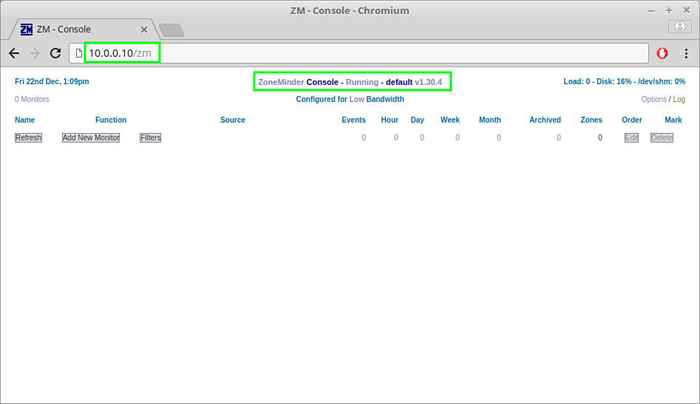 Painel da Zone Minder
Painel da Zone Minder Parabéns! Zona Minder agora está em funcionamento Debian 9. Nos próximos artigos futuros, percorreremos a configuração de armazenamento, câmeras e alertas dentro da zona do Console Minder.
- « 6 melhores editores de código inspirados em VI/Vim para Linux
- Como instalar o php 5.6 no CentOS 7 »

